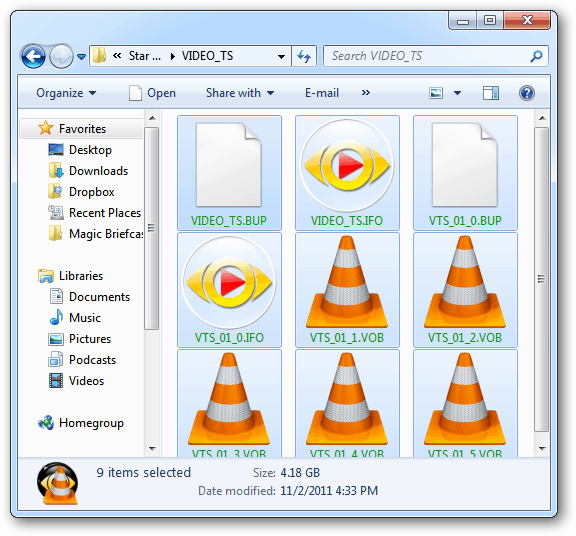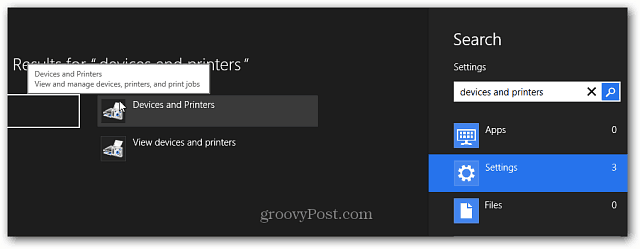יש לך חבורה של תקליטורי DVD שוכבת סביב ומחפשת שיטה איכותית לגיבושם? המר אותם לתמונת ISO. כך תוכלו לעשות זאת בחינם.
ראשית הכניסו את ה- DVD שברצונכם להמיר לכונן ה- DVD / CD של המחשב. כאשר ההפעלה האוטומטית עולה, פשוט סגור את זה.
![sshot-2011-11-02- [15-43-31] sshot-2011-11-02- [15-43-31]](/f/41ab6cca1eb4e5aec3c483eb11725167.png)
אם התקנת ImgBurn, תתפתה ללחוץ עליו. עם זאת, הדבר אינו מאפשר הסרת הגנת העתקה. יש כמה צעדים לנקוט ראשונים.
![sshot-2011-11-02- [15-47-09] sshot-2011-11-02- [15-47-09]](/f/0c9d9c9f171b6168897b97762541b8aa.png)
הורד והתקן את הגרסה האחרונה של DVDFab. ההתקנה קלה בעקבות האשף. יש לבצע אתחול מחדש כדי להשלים את ההתקנה.
![sshot-2011-11-02- [15-33-43] sshot-2011-11-02- [15-33-43]](/f/56b80ae1b63be7be0c7a221643fdd006.png)
כאשר המערכת חוזרת מאתחול מחדש, הפעל את DVDFab. זה ינתח את ה- DVD.
![sshot-2011-11-02- [15-51-52] sshot-2011-11-02- [15-51-52]](/f/435d811d46fb444f9ae038978fdf848d.png)
לאחר מכן, תחזור לממשק הראשי של DVDFab. בחר סרט ראשי. המקור יהיה ה- DVD בכונן של המערכת שלך. בחר מיקום שבו ברצונך שהקבצים VOB ימוקמו. תחת העתקת DVD - סרט ראשי, בחר בערך עם זמן ההפעלה הארוך ביותר. החלט אם אתה רוצה איכות DVD 5 או DVD 9 - אני משתמש ב- DVD 5 כדי לחסוך מקום. הקש "הבא.
![sshot-2011-11-02- [16-17-29] sshot-2011-11-02- [16-17-29]](/f/823ae7a7a8f1bef83baf67547b0d602e.png)
במסך הבא תן לכרך תווית - הכנסתי את שם הסרט. לחץ על התחל.
![sshot-2011-11-02- [16-23-36] sshot-2011-11-02- [16-23-36]](/f/2ea30fe386894e61faaa9c5ad7a048e7.png)
עכשיו, המתן בזמן ש- DVDFab מסיר את הגנת ההעתקה ומייצא את קבצי VOB מה- DVD. משך הזמן שיידרש ישתנה בין מחשבים, בהתאם למפרט וגודל ה- DVD.
![sshot-2011-11-02- [16-25-45] sshot-2011-11-02- [16-25-45]](/f/01b98cb4facafcd458fe1cad846a534a.png)
בסיום, ה- DVD שלך נפלט, ו- DVDFab מציג הודעה. לחץ על אישור ואז על סיום.
הערה: רכיב הסרת ההגנה מפני העתקה ב- DVDFab הוא תמיד בחינם. שאר המרכיבים מספקים ניסיון של 30 יום.
![sshot-2011-11-02- [16-33-45] sshot-2011-11-02- [16-33-45]](/f/6154df3ccfc61d806fb9eb6bd938a98a.png)
הגנת ההעתקה הוסרה וקבצי VOB נמצאים בספריה שבחרת קודם. נווט לספרייה זו ופתח את התיקיה VIDEO_TS.
![sshot-2011-11-02- [19-02-20] sshot-2011-11-02- [19-02-20]](/f/81e5cc8c71f5e94c6e7a51e74c264021.png)
כדאי לשחק כמה מקבצי VOB בכדי לוודא שהם נקיים ולא פגומים. השחקן האהוב עליי לזה הוא VLC.
![sshot-2011-11-02- [19-03-10] sshot-2011-11-02- [19-03-10]](/f/dfc39c05ca495a55136d96d34cfc26a1.png)
עכשיו, הורד והתקן ImgBurn אם אין לך את זה כבר. ההתקנה היא בסיסית בעקבות האשף.
הערה: במהלך ההתקנה, הקפד לבטל את הסימון של כל הג'אנקוור שהיא מציעה לך. כמו בדוגמה זו - זה סרגל הכלים Ask. אתה לא צריך שום דבר מזה. שמור על מערכת נקייה.![sshot-2011-11-02- [19-07-45] sshot-2011-11-02- [19-07-45]](/f/55f6d13248861fe60489a014cf64b063.png)
הפעל את ImgBurn ולחץ על כתוב קבצים / תיקיות לדיסק.
![sshot-2011-11-02- [19-13-06] sshot-2011-11-02- [19-13-06]](/f/015aee7fbb018535fa18a618f28e2154.png)
לאחר מכן לחץ על סמל התיקיה כדי להוסיף את הספרייה בשדה המקור בו שוכנים קבצי VOB.
![sshot-2011-11-02- [19-14-12] sshot-2011-11-02- [19-14-12]](/f/931586948bd96007fa2e8ccf6736fa73.png)
עבור לספרייה DVDFab שים את קבצי ה- VOB שלך, סמן VIDEO_TS ולחץ על בחר תיקיה.
![sshot-2011-11-02- [19-14-41] sshot-2011-11-02- [19-14-41]](/f/421d6a2b3d709191e39739d6615ee554.png)
מסרגל התפריטים עבור אל פלט >> קובץ תמונה.
![sshot-2011-11-02- [19-18-45] sshot-2011-11-02- [19-18-45]](/f/fc7a35f4c6eddb570b56687ad6cceef9.png)
תחת יעד דפדף למיקום נוח לשמירת קובץ ה- ISO. כאן בחרתי בסרטים שלי.
לאחר מכן לחץ על הכפתור בתחתית כדי לבנות את ה- ISO.
![sshot-2011-11-02- [19-20-40] sshot-2011-11-02- [19-20-40]](/f/39b048d61aab9f8ea021eac11c673408.png)
לא הכנסתי תווית נפח בשלבים הקודמים, אבל ImgBurn יעשה זאת בשבילך - לחץ על כן.
![sshot-2011-11-02- [19-21-06] sshot-2011-11-02- [19-21-06]](/f/675b9c55c6da5f9ccbacf02047189ffc.png)
ImgBurn יראה לך סקירה כללית של מה שמתווסף לתמונת ISO וגודלה הכללי. לחץ על אישור.
![sshot-2011-11-02- [19-21-32] sshot-2011-11-02- [19-21-32]](/f/0b3056d559c643d8e627fd0136fb1ce3.png)
תהליך יצירת תמונת ISO של ה- DVD שלך מתחיל. בזמן שהיא פועלת, אני ממליץ לבדוק את סגירת התוכנית. אחרת, תשמע צליל חזק ומעורר דכא שמודיע לך שזה נעשה.
![sshot-2011-11-02- [19-22-30] sshot-2011-11-02- [19-22-30]](/f/fe89a4f4d431bd9bd6baeebc44899487.png)
בסיום ImgBurn ייסגר. נווט אל ספריית היעד כדי למצוא את ה- ISO שנוצר.
![sshot-2011-11-02- [19-43-19] sshot-2011-11-02- [19-43-19]](/f/0c0ad77818c5d594e1894167683995a4.png)
כדי לאמת שהוא עבד בהצלחה, הפעל את קובץ ה- ISO באמצעות VLC.
![sshot-2011-11-02- [20-52-29] sshot-2011-11-02- [20-52-29]](/f/65902bc55185f2481ae6742b3c305052.png)
עכשיו אתה יכול להעביר את ה- ISO לכונן חיצוני כדי ליצור אוסף של הסרטים שלך. אתה יכול לצרוב אותו ל- DVD באמצעות צורב תמונות דיסק של Windows, או מקם אותו במיקום רשת כדי להזרים אותו ל- HTPC שלך. גרובי!
![sshot-2011-11-02- [20-56-02] sshot-2011-11-02- [20-56-02]](/f/e3db7771e9f65177bbc3a5c67eb8cf59.png)
כדי לחסוך מקום בכונן הקשיח, חזור לתיקיית DVDFab שבה נקרעו קבצי ה- VOB. השתמש [Ctrl] [A] כדי לבחור את כל הקבצים ואז לחץ על [מחק].